Cuando compras un teléfono nuevo como el OnePlus 10 Pro, una de las primeras funciones que quizás debas revisar es la humilde captura de pantalla. Ya sea que esté tomando una foto del último meme para compartir con sus amigos o tomando una captura de pantalla de un documento importante para referencia futura, la captura de pantalla se ha convertido en una herramienta esencial hoy en día.
Contenido
- Tome una captura de pantalla usando las teclas del dispositivo
- Tome una captura de pantalla con los dedos
- Tome una captura de pantalla usando aplicaciones externas
- Las mejores aplicaciones para hacer una captura de pantalla
Vídeos recomendados
Fácil
5 minutos
OnePlus 10 Pro
Hay un número de aplicaciones en el mercado para ayudarle a tomar una captura de pantalla ordenada. Pero la buena noticia es que no es necesario descargar una aplicación externa para ello. Todos los dispositivos, incluso el OnePlus 10 Pro, tienen una función de captura de pantalla incorporada para que puedas capturar tu pantalla en cualquier momento y en cualquier lugar.
Aquí hay algunos pasos sencillos que puede seguir para tomar una captura de pantalla en el OnePlus 10 Pro.

Tome una captura de pantalla usando las teclas del dispositivo
Esta es la forma más popular de tomar una captura de pantalla: usando las teclas integradas del dispositivo.
Paso 1: Abra la página o pantalla de la aplicación que desea capturar.
Paso 2: Presione simultáneamente el Fuerza botón y Volumen tecla para capturar la pantalla.

Relacionado
- Los mejores móviles OnePlus en 2023: los 6 mejores que puedes comprar
- Ahora puedes probar OnePlus 11 gratis durante 100 días: así es como
- Cómo aprendí a amar el controvertido software del OnePlus 11
Paso 3: La imagen se guarda automáticamente en su aplicación Galería.
Tome una captura de pantalla con los dedos
Si no puede acceder a los botones por algún motivo o simplemente prefiere tomar una captura de pantalla con los dedos, así es como puede hacerlo en el OnePlus 10 Pro.
Paso 1: Abre el Ajustes menú.


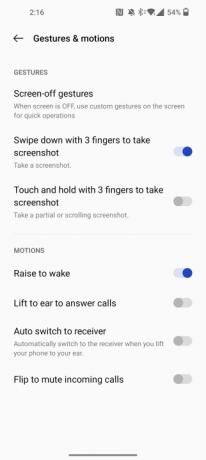
Paso 2: Haga clic en Configuración del sistema > Gestos y movimientos.
Paso 3: Seleccionar gesto rápido.
Etapa 4: Habilite la opción de captura de pantalla con tres dedos.
Paso 5: Abra la página o pantalla de la aplicación que desea capturar.
Paso 6: Desliza tres dedos hacia abajo en la pantalla.
Paso 7: La imagen se guarda automáticamente en su aplicación Galería.
Tome una captura de pantalla usando aplicaciones externas
Si todos los métodos anteriores fallan, siempre tienes la opción de utilizar aplicaciones externas para tomar una captura de pantalla.
A continuación te explicamos cómo puedes tomar una captura de pantalla usando aplicaciones de terceros. También ofreceremos una lista de las mejores aplicaciones de captura de pantalla para facilitarle el proceso.
Paso 1: Abra la tienda Google Play en Androideo la App Store de Apple en iOS.
Paso 2: Busque la aplicación "Captura de pantalla".
Paso 3: Descargue una aplicación de su elección o elija entre las que sugerimos a continuación.
Etapa 4: El paso real para tomar una captura de pantalla variará de una aplicación a otra, pero la mayoría de las aplicaciones tendrán un sencillo Tomar una captura de pantalla o un menú emergente para ayudarle a capturar la pantalla.
Las mejores aplicaciones para hacer una captura de pantalla
La mayoría de las aplicaciones de captura de pantalla comparten características similares, por lo que no tienes que preocuparte mucho por la selección de aplicaciones. Aún así, aquí tienes las mejores opciones para elegir si quieres una captura de pantalla ordenada y sin complicaciones.
- Captura de pantalla fácil
- Toque de captura de pantalla
- Maestro de pantalla
- Grabador de pantalla AZ
- Toque fácil de asistencia
Recomendaciones de los editores
- El precio de OnePlus 10T se redujo en $ 130 en Amazon para Prime Day 2023
- Las mejores fundas para iPhone 14 Pro: 15 mejores que puedes comprar
- Los mejores protectores de pantalla OnePlus 11: nuestros 5 favoritos
- Esta prueba de cámara del OnePlus 11 realmente no debería haber sido tan reñida
- El audio espacial de OnePlus Buds Pro 2 me hace querer deshacerme de los AirPods Pro
Mejora tu estilo de vidaDigital Trends ayuda a los lectores a mantenerse al tanto del vertiginoso mundo de la tecnología con las últimas noticias, reseñas divertidas de productos, editoriales interesantes y adelantos únicos.




